Tư vấn
Màn Hình Bị Mờ: Nguyên nhân và cách khắc phục
Bạn có đang cảm thấy mỏi mắt, khó chịu khi nhìn vào màn hình máy tính? Hình ảnh hiển thị không còn sắc nét như trước? Rất có thể, màn hình của bạn đang gặp phải tình trạng "màn hình bị mờ" đấy! Đừng lo lắng, tình trạng này khá phổ biến và hoàn toàn có thể khắc phục được. Bài viết này sẽ là "cẩm nang" giúp bạn tìm ra nguyên nhân và "hô biến" chiếc màn hình trở lại sáng rõ như mới.
Tại Sao Cần Quan Tâm Đến Màn Hình Bị Mờ?
Trước khi đi sâu vào các giải pháp, hãy cùng điểm qua những lý do khiến bạn cần "hành động" ngay khi phát hiện màn hình bị mờ:
- Ảnh hưởng đến thị lực: Màn hình mờ buộc mắt phải điều tiết nhiều hơn, gây ra tình trạng mỏi mắt, khô mắt, thậm chí là cận thị hoặc tăng độ cận. Đặc biệt quan trọng đối với những ai làm việc nhiều giờ trước máy tính như dân văn phòng, sinh viên.
- Giảm hiệu quả công việc: Hình ảnh không rõ nét khiến bạn khó tập trung, dễ nhầm lẫn, làm chậm tiến độ công việc. Đối với người nội trợ thường xuyên xem công thức nấu ăn, hay khách hàng doanh nghiệp cần trình bày slide, màn hình mờ ảnh hưởng trực tiếp đến hiệu quả.
- Trải nghiệm giải trí kém: Xem phim, chơi game trên màn hình mờ thì còn gì thú vị? Màu sắc nhợt nhạt, chi tiết không rõ ràng sẽ làm giảm đáng kể trải nghiệm của bạn.
- Tốn kém chi phí sửa chữa, thay thế: Nếu không được xử lý kịp thời, tình trạng màn hình bị mờ có thể trở nên nghiêm trọng hơn, dẫn đến hỏng hóc nặng và tốn kém chi phí sửa chữa, thậm chí là phải thay mới màn hình.
Nguyên Nhân Màn Hình Bị Mờ
Có rất nhiều nguyên nhân khiến màn hình của bạn bị mờ. Dưới đây là một số nguyên nhân phổ biến nhất:
1. Lỗi Phần Mềm:
Đôi khi, vấn đề không nằm ở phần cứng mà lại xuất phát từ phần mềm. Các cài đặt hiển thị không đúng cách có thể là nguyên nhân khiến màn hình trở nên mờ nhạt.
- Độ phân giải màn hình không phù hợp: Nếu độ phân giải được thiết lập không đúng với độ phân giải gốc của màn hình, hình ảnh sẽ bị kéo giãn, mờ nhòe.
- Tần số quét (Refresh Rate) không đúng: Tần số quét quá thấp có thể gây ra hiện tượng nhấp nháy, khiến hình ảnh không ổn định và trông mờ hơn.
- Driver card màn hình bị lỗi hoặc quá cũ: Driver đóng vai trò quan trọng trong việc giao tiếp giữa hệ điều hành và card màn hình. Driver lỗi thời hoặc bị lỗi có thể gây ra nhiều vấn đề về hiển thị, bao gồm cả màn hình bị mờ.
- Cài đặt màu sắc không chính xác: Màu sắc quá nhạt hoặc độ tương phản thấp cũng có thể khiến màn hình trông mờ hơn so với thực tế.
2. Vấn Đề Phần Cứng:
Nếu đã loại trừ các nguyên nhân phần mềm, thì rất có thể màn hình của bạn đang gặp vấn đề về phần cứng.
- Cáp kết nối bị lỏng hoặc hỏng: Cáp VGA, HDMI, DisplayPort là "cầu nối" truyền tín hiệu hình ảnh từ máy tính đến màn hình. Nếu cáp bị lỏng, gãy, hoặc hỏng hóc, tín hiệu sẽ bị gián đoạn, gây ra hiện tượng màn hình bị mờ, thậm chí là không hiển thị.
- Màn hình bị bẩn: Bụi bẩn, vân tay bám trên bề mặt màn hình có thể làm giảm độ sáng và độ tương phản, khiến hình ảnh trông mờ hơn. Đặc biệt, với người nội trợ, dầu mỡ bắn vào màn hình là điều khó tránh khỏi.
- Đèn nền màn hình (Backlight) bị yếu hoặc hỏng: Đèn nền có nhiệm vụ chiếu sáng màn hình. Khi đèn nền bị yếu hoặc hỏng, độ sáng của màn hình sẽ giảm đáng kể, khiến hình ảnh trở nên mờ nhạt.
- Màn hình bị lão hóa: Sau một thời gian sử dụng, các linh kiện bên trong màn hình có thể bị lão hóa, dẫn đến giảm chất lượng hiển thị, bao gồm cả độ sáng và độ tương phản.
- Lỗi từ card màn hình (VGA): Card màn hình chịu trách nhiệm xử lý hình ảnh. Nếu card màn hình bị lỗi, nó có thể gây ra nhiều vấn đề về hiển thị, bao gồm cả màn hình bị mờ.
3. Các Yếu Tố Bên Ngoài:
Đôi khi, nguyên nhân lại đến từ những yếu tố tưởng chừng như không liên quan.
- Ánh sáng môi trường quá mạnh: Ánh sáng mạnh chiếu trực tiếp vào màn hình có thể làm giảm độ tương phản và khiến hình ảnh trông mờ hơn.
- Góc nhìn không đúng: Một số loại màn hình có góc nhìn hẹp. Nếu bạn không ngồi đúng góc, hình ảnh có thể bị mờ hoặc biến dạng.
Khắc Phục Màn Hình Bị Mờ: Hướng Dẫn Từng Bước Chi Tiết
Sau khi đã xác định được nguyên nhân, hãy cùng bắt tay vào "chữa trị" cho chiếc màn hình yêu quý của bạn nhé!
Bước 1: Kiểm Tra và Điều Chỉnh Cài Đặt Phần Mềm
Đây là bước đầu tiên và đơn giản nhất, hãy kiểm tra kỹ các cài đặt sau:
- Điều chỉnh độ phân giải màn hình:
- Windows: Chuột phải vào màn hình desktop -> Display settings -> Display resolution. Chọn độ phân giải được khuyến nghị (Recommended).
- macOS: Apple menu -> System Preferences -> Displays. Chọn độ phân giải phù hợp.
- Điều chỉnh tần số quét (Refresh Rate):
- Windows: Chuột phải vào màn hình desktop -> Display settings -> Advanced display settings -> Display adapter properties for Display [số thứ tự màn hình] -> Monitor. Chọn tần số quét cao nhất được hỗ trợ (thường là 60Hz hoặc cao hơn).
- Cập nhật Driver card màn hình:
- Truy cập trang web của nhà sản xuất card màn hình (NVIDIA, AMD, Intel) và tải về phiên bản driver mới nhất.
- Hoặc sử dụng Windows Update để tự động cập nhật driver.
- Điều chỉnh cài đặt màu sắc:
- Windows: Chuột phải vào màn hình desktop -> Display settings -> Advanced display settings -> Display adapter properties for Display [số thứ tự màn hình] -> Color Management. Chọn profile màu phù hợp hoặc điều chỉnh các thông số như độ sáng, độ tương phản, gamma.
- macOS: Apple menu -> System Preferences -> Displays -> Color. Chọn profile màu phù hợp hoặc calibrate màn hình.
Bước 2: Kiểm Tra và Thay Thế Cáp Kết Nối
Kiểm tra kỹ các đầu nối của cáp VGA, HDMI, DisplayPort. Đảm bảo chúng được cắm chắc chắn vào cả máy tính và màn hình. Nếu có thể, hãy thử thay thế bằng một cáp mới để loại trừ khả năng cáp bị hỏng.
Bước 3: Vệ Sinh Màn Hình Đúng Cách
Sử dụng khăn mềm, khô, và không có xơ để lau nhẹ nhàng bề mặt màn hình. Tránh sử dụng các loại hóa chất tẩy rửa mạnh, vì chúng có thể làm hỏng lớp phủ bảo vệ của màn hình. Có thể sử dụng dung dịch vệ sinh màn hình chuyên dụng để đạt hiệu quả tốt nhất. Với người nội trợ, cần chú ý lau sạch dầu mỡ bám trên màn hình.
Bước 4: Kiểm Tra Đèn Nền Màn Hình
Nếu sau khi thực hiện các bước trên mà màn hình vẫn bị mờ, rất có thể đèn nền màn hình đã bị yếu hoặc hỏng. Trong trường hợp này, bạn cần mang màn hình đến trung tâm sửa chữa uy tín để được kiểm tra và thay thế đèn nền. Việc tự ý sửa chữa có thể gây ra những hư hỏng nghiêm trọng hơn.
Bước 5: Kiểm Tra Card Màn Hình (VGA)
Nếu bạn nghi ngờ card màn hình bị lỗi, hãy thử kết nối màn hình với một máy tính khác để kiểm tra. Nếu màn hình vẫn bị mờ trên máy tính khác, thì có thể card màn hình đã gặp vấn đề. Trong trường hợp này, bạn cần mang máy tính đến trung tâm sửa chữa uy tín để được kiểm tra và sửa chữa hoặc thay thế card màn hình.
Bước 6: Điều Chỉnh Ánh Sáng Môi Trường
Tránh để ánh sáng mạnh chiếu trực tiếp vào màn hình. Sử dụng rèm cửa hoặc tấm chắn sáng để giảm thiểu ánh sáng chói. Điều chỉnh độ sáng màn hình sao cho phù hợp với ánh sáng môi trường.
Bước 7: Kiểm Tra Góc Nhìn Màn Hình
Đảm bảo bạn đang ngồi đúng góc nhìn của màn hình. Điều chỉnh vị trí màn hình sao cho mắt bạn ngang tầm với tâm màn hình.
Lưu Ý Quan Trọng Để Màn Hình Luôn Sáng Rõ
Phòng bệnh hơn chữa bệnh! Hãy áp dụng những biện pháp sau để giữ cho màn hình của bạn luôn sáng rõ và bảo vệ đôi mắt của bạn:
- Vệ sinh màn hình thường xuyên: Lau màn hình ít nhất một lần một tuần để loại bỏ bụi bẩn và vân tay.
- Điều chỉnh độ sáng màn hình phù hợp: Không nên để độ sáng quá cao hoặc quá thấp.
- Sử dụng phần mềm bảo vệ mắt: Các phần mềm này có thể tự động điều chỉnh độ sáng và màu sắc màn hình theo thời gian trong ngày, giúp giảm mỏi mắt.
- Nghỉ ngơi thường xuyên: Sau mỗi 20-30 phút làm việc trước máy tính, hãy nghỉ ngơi 5-10 phút để mắt được thư giãn.
- Khám mắt định kỳ: Kiểm tra mắt định kỳ 6 tháng một lần để phát hiện sớm các vấn đề về thị lực.
Kết Luận
Màn hình bị mờ không chỉ ảnh hưởng đến trải nghiệm sử dụng mà còn gây hại cho sức khỏe đôi mắt của bạn. Hy vọng rằng với những thông tin và hướng dẫn chi tiết trong bài viết này, bạn đã có thể tự mình khắc phục cho chiếc màn hình yêu quý của mình. Đừng quên áp dụng những biện pháp phòng ngừa để bảo vệ màn hình và đôi mắt của bạn nhé! Chúc bạn thành công và có những trải nghiệm tuyệt vời với chiếc màn hình sáng rõ!

 Tin công nghệ
Tin công nghệ
 Game
Game
 Đánh giá
Đánh giá
 Thủ thuật
Thủ thuật
 Tư vấn
Tư vấn
 Khám phá
Khám phá
 Tin khuyến mãi
Tin khuyến mãi
 Review - Video
Review - Video
 PC DIY
PC DIY
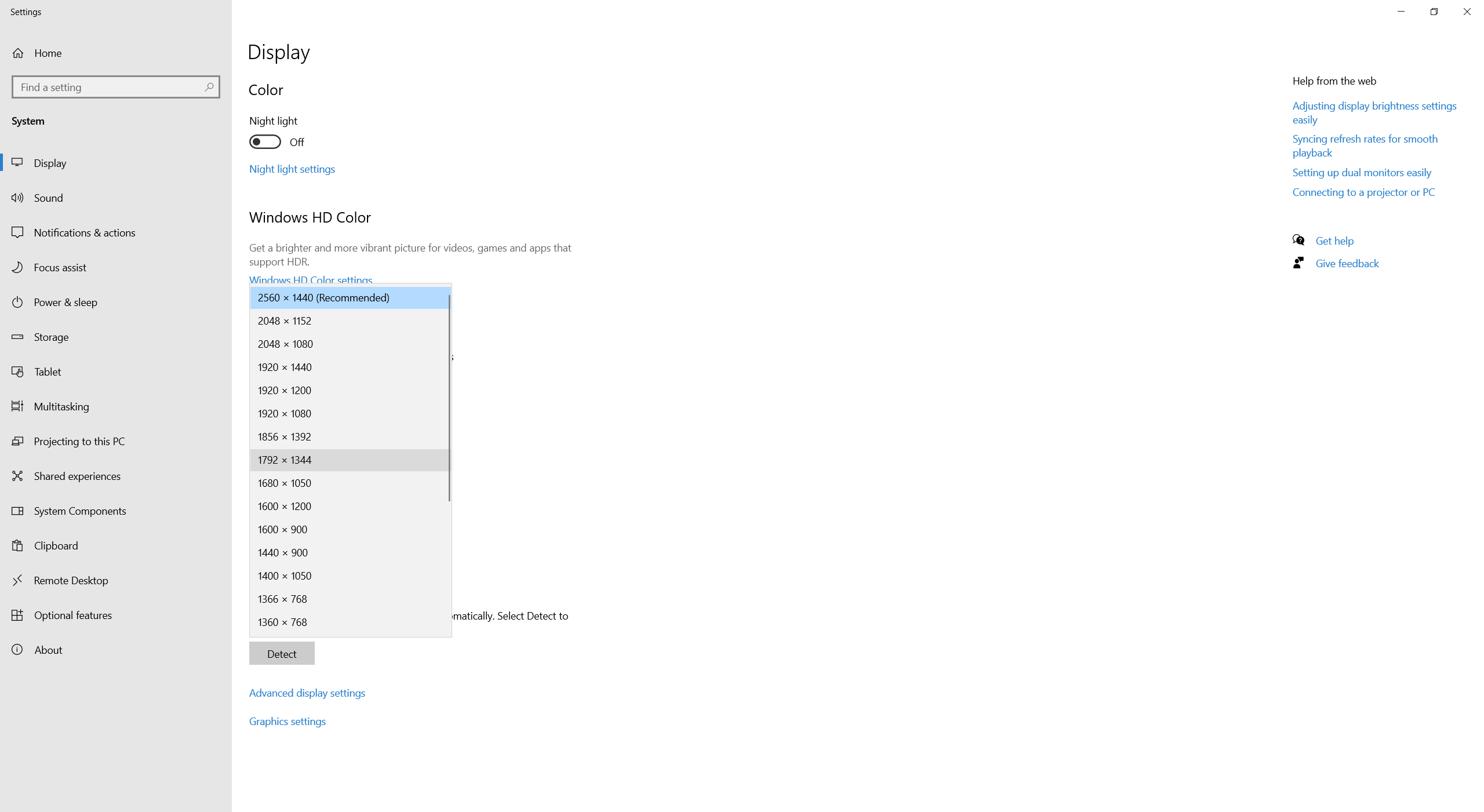




























Bình luận bài viết